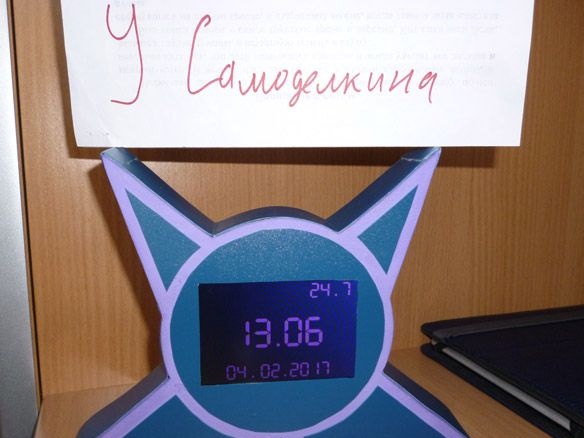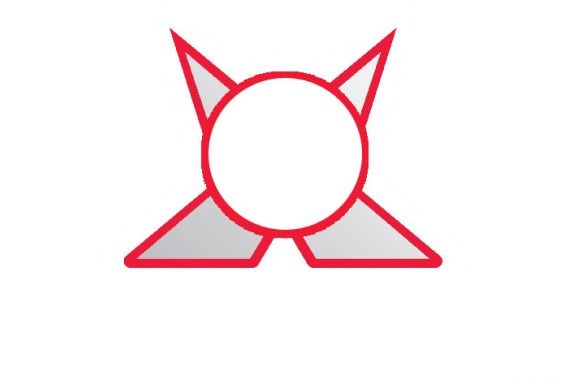Idag vill jag dela instruktioner om tillverkning av originalur med en temperatursensor. Som styrenhet Arduino Uno. För att visa klocka, datum och temperatur, kommer jag att använda en LCD-TFT-skärm i färg. Skärmen använder många Arduino-stift, så vi kan göra det utan RTC-modulen.
För att genomföra detta projekt kommer vi att behöva:
- Arduino Uno
- LCD TFT 3,5 ”-sköld för anslutning till Arduino Uno
- ds18b20 temperatursensor
- Motstånd 4.7 Kom 0,25 W
- Motstånd 62 Ohm 2 st
- Batteri Ni-Mn, 1,2V, 1000mA 6 st
- Blå LED 5mm 4 st
- 10 mm tjock plywood
- Lite tunn plast eller kartong
- Sandpapper
- Elektrisk fretsåg
- Hett lim
- lödkolv
- Löd, kolofonium
- elektrisk tejp
- Dubbelsidig tejp
- anslutande ledningar
- Akrylfärg
- Färgämnen för akrylfärg
- borr
- Borr för trä 5 mm och 3 mm
- Träskruvar 3 x 30 mm
Steg 1 Förbered skärmen.
Ta först skärmen, innan du installerar den måste du förbereda lite. I mitt fall ser det ut så här:

Det kan skilja sig något från dig, det finns många sorter av dem. Bakgrundsbelysningen drivs via en 3,3 volt stabilisator och ett 5 volt motstånd med en Arduino. Detta syns tydligt på bilden:

Ett sådant schema gör det omöjligt att styra bakgrundsbelysningen, men det är användbart att till exempel minska ljusstyrkan på natten. För att implementera ljusstyrkekontrollen, klipp spåret nära motståndet och löd den tråd som ansluter spänningsregulatorns och motståndets utgång. Vi limmar den elektriska tejpen ovanpå så att det inte finns några slumpmässiga fel. Sedan klipper vi den här kabeln och ansluter den till Arduino eller sätter bara brytaren i springan. Resultatet bör vara så här:

Skärmen är nu klar att installeras.
Steg 2 Förbereda Arduino Uno.
Skärmen använder många Arduino-stift, dessutom placeras en SD-kortplats ofta på skärmen. Ett annat problem är att när skärmen och Arduino är anslutna blir de återstående Arduino-stiften otillgängliga. Därför måste du välja en analog av Arduino Uno med förberedda extra landningsuttag för stift. På detta sätt kan vi löda kammen till de fria ledningarna i motsatt riktning. Så vi kommer att överge SD-kortplatsen till förmån för fria stift. Löd i motsatt riktning följande slutsatser: D0, D1, D10, D11, D12, D13, A5. På baksidan behöver vi också +5 volt, GND, RES terminalerna. Vi kommer att använda Ni-Mn-batterier för ström, och det kommer att vara nödvändigt att ladda dem, för detta ändamål lödar vi ledningarna till Arduino-strömkontakten, så att vi både kan ladda batterierna och driva Arduino medan vi laddar.Till slut får vi följande:


Du kan gå till kroppen.
Steg 3 Att göra saken.
Låt oss börja med tillverkningen av etui för våra klockor. Vi tar 10 mm tjock plywood som bas. Formen kan vara annorlunda och om du inte gillade den form jag valde kan du skapa en mall och klippa den med din form. Men om du bestämmer dig för att göra samma sak som min, skriv ut följande bild på vilken skrivare som helst i en skala på 100%:
Klipp ut det tryckta mönstret längs ytterkanten. Vi fäster mallen på plywood, ritar och klipper ut, denna gång från plywood, två sådana detaljer. I den första delen måste du klippa en rektangel på storleken på vår skärm. För att göra detta placerar vi skärmen i mitten av vårt arbetsstycke. Observera att du måste orientera mitt på skärmen, brädet som skärmen ligger på är inte symmetriskt. Därför placerar vi själva skärmen i mitten och beskriver kortets storlek och klipper ut denna rektangel i arbetsstycket:

Därefter måste du ansluta skärmen och Arduino Uno. Vi fäster på vårt ämne och markerar på kryssfaner platserna för utskärningar för USB-porten och Arduino strömkontakt. Skär genom de markerade linjerna med en kniv, men inte till slutet, men bara till önskat djup:

Vi lägger ämnet från plywood på en plan yta, sätter skärmen inuti. En plan yta behövs så att skärmen och arbetsstyckets framsida är i samma plan. Observera att USB-utskärningarna och Arduino-strömkontakten matchar deras faktiska plats. Med hjälp av en het limpistol klister vi på skärmen på plywood, samtidigt kan du även limma bakgrundsbelysningsledningarna så att de inte rivs ut av misstag:

Från framsidan kommer det att se ut så här:

Vi täcker vårt ämne med akrylfärg. Jag valde akrylfärg eftersom den inte luktar och torkar snabbt. Med hjälp av färgschemat ger vi den vita färgen den färg vi behöver. Jag gillar lila. Du kan måla i vilken färg du vill:

Nu vänder vi oss till det andra arbetsstycket, i det är det nödvändigt att klippa en rektangel som mäter 75 mm med 35 mm för att komma åt Arduino-stiften. Och det är också nödvändigt att göra fem hål med en diameter på 5 mm för lysdioder. Och en plats för omkopplaren. Och 3 mm hål för skruvar. Förutom det första ämnet målar vi det andra:

För att ansluta dessa delar från plywood med samma tjocklek kommer vi att producera två rektanglar som mäter 20 mm med 40 mm och en kvadrat med en sida på 20 mm. Och vi borrar 3 mm hål i dem för självspännande skruvar:

Steg 4 Elektriker.
Sätt Arduino på plats:

Vi fäster våra anslutande rektanglar enligt bilden:

Vi tar batterierna, löd dem i tur och ordning i tre delar, tar bort trådarna och vrider den elektriska tejpen. Vi placerar dem i de nedre delarna av den främre skylten, på baksidan och lim på smältlim. Tråden från den negativa terminalen på Arduino-strömkontakten är lödd till minus av de första tre batterierna. Plus lödning från de första tre till minus för de andra tre batterierna. Plus från de andra tre lödar vi till en av kontakterna till omkopplaren. Tråden från den positiva terminalen på Arduino-kraftkontakten är lödad till brytarens andra terminal. Enkelt uttryckt: alla batterier måste anslutas med en följare, minus från dem är lödda till minus på Arduino-strömkontakten, och plus genom omkopplaren till plus på strömkontakten:

Vi passerar till baksidan. Vi sätter lysdioder i hålen och fixerar dem med hett lim. Vi löd dem parallellt med två lysdioder och glöm inte motstånden på danstråden. Minuset från lysdioderna är anslutet till GND, plus till D11 Arduino.
Vi sätter in temperatursensorn ds18b20 i det övre hålet. Den har en hög mätnoggrannhet, felet är inte mer än 0,5 ° C. Sensorn är kalibrerad vid tillverkningstillfället; inga ytterligare inställningar krävs. Temperaturmätningsområde -55 ... + 125 ° C Det finns två driftsätt: med en extern kraftkälla och "falsk ström". Vi kommer att använda extern kraft eftersom det fungerar mer stabilt. Anslutningen är som följer:
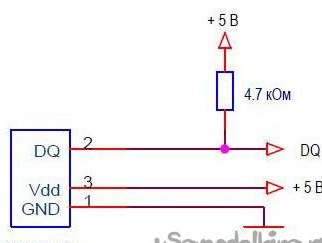
Vi fixar det också med hett lim.I slutändan bör du få följande:

Temperaturgivarens DQ-stift är ansluten till D10 Arduino. Kom ihåg att löda ett dragmotstånd mellan DQ och +5 (VDD).
Innan slutmontering, kontrollera igen att allt är lödat och anslutet:

Steg 5 Sätta samman allt.
För att försiktigt riva trådarna, vänd på baksidan och lägg den på framsidan. På de platser där de anslutande rektanglarna fästs, gör vi hål och skruvar i skruvarna och därmed ansluter vi båda delar:

Nu skär vi ut hålrum med en tjocklek på 35 mm från tunn plast. På dubbelsidig tejp limmar vi dessa hålrum i en cirkel på sidorna av våra klockor:
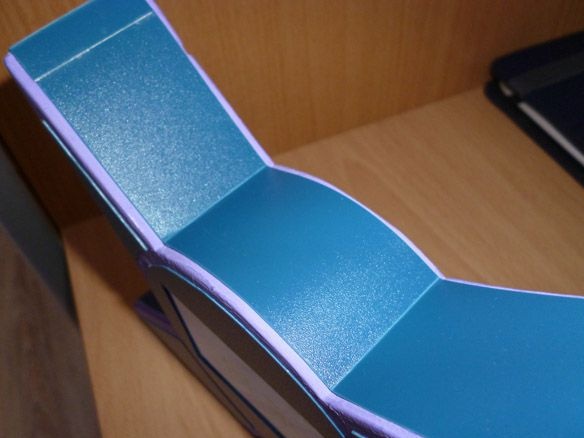

Dessutom klipper vi ut de inre elementen i pappersmallen från tunn plast och fäster dem på klockans framsida:

För att ladda batterierna och använda klockan under laddning behöver du en 7,2 - 8 V strömförsörjning med en strömgräns på 600 mA. Om du har andra batterier måste du välja en annan strömförsörjning, det viktigaste är att laddningsströmmen inte överstiger 10% av batterikapaciteten.
På detta är mötet slutfört, det återstår bara att redigera och spela in skissen.
Steg 6 Förbered miljön och fyll skissen.
För att redigera och fylla i skissen måste du först installera Arduino IDE från den officiella webbplatsen:
www.Arduino.cc.
Installera sedan följande bibliotek. För att arbeta med skärmen, UTFT-biblioteket:
För att ansluta temperatursensorn OneWire-biblioteket:
För att installera dessa bibliotek, packa upp arkiven och placera de packade filerna i mappen "bibliotek" som finns i mappen med Arduino IDE installerat. Eller utan att packa upp de nedladdade arkiven, välj menyn Sketch - Connect Library i Arduino IDE. Högst upp i rullgardinslistan väljer du "Lägg till. Zip-bibliotek". Glöm inte att starta om Arduino IDE efter allt detta. Titta på skiss:
Temperaturgivaren fungerar enligt One Wire-protokollet och har en unik adress för varje enhet - en 64-bitars kod. För att inte leta efter denna adress varje gång, ansluter vi sensorn till Arduino, fyller i skissen som finns i filen - Exempel - Dallas temperatur - OneWireSearch-menyn. Kör sedan Tools - Port Monitor. Arduino ska hitta vår sensor, skriva sin adress och aktuella temperaturavläsningar. Vi kopierar eller skriver helt enkelt ner adressen till din sensor. Öppna skissen Ard_LCD_TFT_Term, leta efter raden:
byte addr [8] = {0x28, 0xFF, 0xDD, 0x14, 0xB4, 0x16, 0x5, 0x97}; // adress för min sensorVi skriver ner din sensors adress mellan hängslen och ersätter adressen till min sensor. Det återstår bara att fylla i den redigerade skissen. Jag skulle också vilja säga att det bara är lite tråkigt, men du kan skriva din egen skiss. När jag skriver andra skisser för dessa klockor kommer jag att ladda upp dem.